Sikkerhetskopier Mac
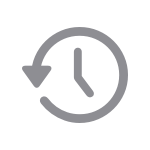
Sikkerhetskopier med Time Machine
Sikkerhetskopier alle filene dine automatisk med Time Machine, som er innebygd i Mac.

Lagre filer i iCloud
Bruk iCloud Drive til å lagre og dele filer, og finn ut hvordan du får tilgang til dem på alle enhetene dine.

Gjenopprett Mac fra en sikkerhetskopi
Bruk en sikkerhetskopi for å gjenopprette filene dine, selv etter at de originale filene er slettet fra Macen din.

Klargjør Mac for service
Beskytt informasjonen din og spar tid ved å følge disse trinnene før du får utført service på Mac.

Sjekk lagringskapasiteten din
Se hvor mye lagringsplass som brukes på Macen din, og hvor mye plass som er ledig.

Frigjør lagringsplass på Mac
Bruk de innebygde verktøyene i Macen til å optimalisere lagringsplassen eller lagre filer i iCloud.

Slett eller formater en lagringsenhet
Du kan bruke Diskverktøy til å slette eller formatere en lagringsenhet.
Søk etter flere emner

Apple-fellesskaper
Finn svar, still spørsmål og få kontakt med andre Apple-brukere.


Kundestøtteappen
Få tilgang til tilpassede løsninger for Apple-produktene dine.
